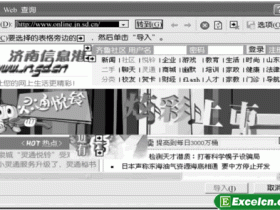它通常是编写Excel教程时的基本知识。今天,我想告诉大家一个有趣的Excel教程。当你做PPT时,你必须经常添加背景音乐。你曾经添加过背景音乐吗?如果没有,让我们看一看本文如何为EXCELE 2003表设置背景音乐。
一、插入控件
设置背景音乐打开一个Excel电子表格文件。用鼠标右键单击Excel工具栏上,单击弹出菜单,勾选“控件工具箱”显示工具栏。单击“控件工具箱”中的“其他控件”按钮,选择“Windows媒体播放”控制在下拉列表中(注:打开其他控件的下拉列表中选择键盘上,按W键,再按按钮几次↓迅速找到该控件)。单击工作表上插入Windows媒体播放控件(图)。
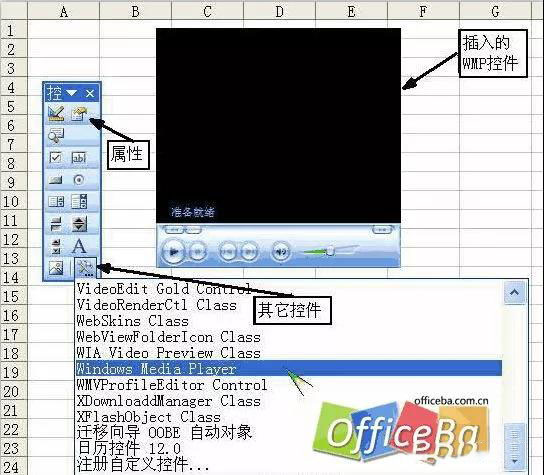
二、播放设置
选择新插入的Windows Media Play控件,然后单击“控件工具箱”中的“属性”按钮以打开“属性”窗口。单击第二行中的“自定义”,自定义右侧表格后将显示“…”。按钮,单击此按钮打开“Windows Media Play属性”窗口。单击文件名或URL后面的“浏览”按钮以选择要播放的背景音乐文件。接下来,选择下面的“自动开始”选项,并在“播放计数”中输入一个较大的数字,例如:99,以便可以重复播放背景音乐。因为我们只需要背景音乐,所以我们需要在选择模式后单击下拉列表并从中选择“不可见”来隐藏工作表中的Windows Media Play控件。
您也可以设置默认音量等等。最后,单击“确定”以完成设置,关闭“属性”窗口,然后单击“控件工具箱”中的退出设计模式以结束设置。现在保存当前工作簿退出,当您重新打开工作簿时,背景音乐将自动播放。
三、列表播放
以前的设置只是一个音乐文件作为背景,所以听同一首歌毕竟很容易听。我们可以考虑播放多首歌曲的列表,这是不难实现的。只需先创建一个播放列表文件,然后单击步骤2中单击Browse或URL设置文件名或列表时,单击Browse打开列表文件。至于播放列表的制作也很简单:打开系统自己的WindowsMediaPlay,将要播放的所有音乐文件添加到播放列表中,然后单击菜单“File”选择保存播放列表,输入要保存的列表文件名。
这种生产后,虽然Excel文件的大小会增加速度不快,但没有太大的影响。更重要的是,它可以让我们在不同的心情的Excel工作。